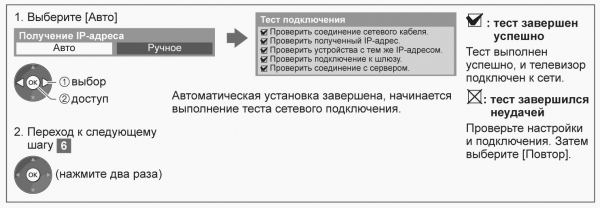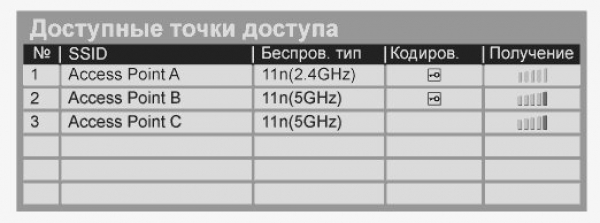-
1
Press Menu on your remote. This is usually the button right below the red power button in the top left corner of the remote.[1]
-
2
Navigate to Network. You’ll see this in the menu that runs vertically down on the left side of your screen and a network menu will display on the right side of the screen.
Advertisement
-
3
Navigate to Network connection and press Select. Select is usually the button in the center of the navigational arrow buttons.
-
4
Navigate to Quick setup and press Select. This is the easiest and quickest way you can connect to a Wi-Fi network.[2]
-
5
Navigate to your network and press Select. You’ll see the signal strength you’re getting from the router displayed on the right side of the panel.
-
6
Enter your network password then press Back or Return. Using the buttons on the remote, you’ll be able to navigate the on-screen keyboard to enter the password. If you didn’t set a custom one, you’ll find your network name and password on a sticker on your router.
- Pressing Back or Return stores the information you entered.
-
7
Press Select. Once the connection is successful, you’ll see the details of the Wi-Fi network displayed in a pop-up window. Pressing the Select button closes that window.[3]
Advertisement
Add New Question
-
Question
I have a LED TV VIERA TX-65CX410B. When I connect to WiFi either wirelessly or wired, the screen regularly goes black, the remote stops working and the tv becomes unusable. Any ideas?
This answer was written by one of our trained team of researchers who validated it for accuracy and comprehensiveness.
wikiHow Staff Editor
Staff Answer
I was able to find similar reports like this in 2015 from similar TVs. None were fixed by simple techniques, but the owner brought it back in if it was under warranty. The only other solution was to take off the covers of the TV and do some technical repairs, which voids a warranty.
-
Question
where do i find the password
This answer was written by one of our trained team of researchers who validated it for accuracy and comprehensiveness.
wikiHow Staff Editor
Staff Answer
The password to your Wi-Fi network is on your router.
-
Question
I have Panasonic smart tv. Our tv is connected with our wireless Internet. But the problem is when i try to watch YouTube on tv it comes then goes of again. Why is that happening
This answer was written by one of our trained team of researchers who validated it for accuracy and comprehensiveness.
wikiHow Staff Editor
Staff Answer
This can happen if your Internet network (like a cheap Spectrum account) isn’t a strong network. If your router is too far from your TV, this can also happen.
Ask a Question
200 characters left
Include your email address to get a message when this question is answered.
Submit
Advertisement
Video
Thanks for submitting a tip for review!
References
About This Article
Article SummaryX
1. Press Menu on your remote.
2. Navigate to Network.
3. Navigate to Network connection and press Select.
4. Navigate to Quick setup and press Select.
5. Navigate to your network and press Select.
6. Enter your network password then press Back or Return.
7. Press Select.
Did this summary help you?
Thanks to all authors for creating a page that has been read 57,711 times.
Is this article up to date?
На чтение 4 мин Опубликовано Обновлено
Сегодня телевизоры Panasonic оснащены множеством возможностей, которые позволяют смотреть мультимедийный контент прямо на экране. Для этого необходимо подключить устройство к Wi-Fi роутеру и настроить доступ в интернет. В этой статье мы расскажем, как это сделать.
Перед началом процесса подключения телевизора к Wi-Fi необходимо убедиться, что ваш роутер поддерживает беспроводное соединение. Если вы не уверены, проверьте документацию к роутеру или обратитесь в службу поддержки. Также убедитесь, что ваш телевизор поддерживает Wi-Fi и наличие технологии Smart TV.
После проверки совместимости следует включить телевизор и нажать кнопку меню на пульте дистанционного управления. В меню выберите «Настройки» и найдите пункт «Сеть». В разделе «Wi-Fi» выберите свою домашнюю сеть из списка доступных. Введите пароль от вашей Wi-Fi сети и подключитесь. Если все настройки указаны верно, телевизор успешно подключится к Wi-Fi роутеру.
После успешного подключения телевизора к Wi-Fi роутеру вы сможете настроить доступ в интернет. Для этого в меню настроек выберите «Интернет» и следуйте инструкциям по настройке сетевых параметров. После настройки доступа в интернет вы сможете пользоваться всеми преимуществами Smart TV, смотреть видеоконтент, играть в онлайн-игры и многое другое.
Обратите внимание, что процесс подключения телевизора Panasonic к Wi-Fi роутеру может немного отличаться в зависимости от конкретной модели устройства. Для получения подробной информации обратитесь к руководству пользователя вашего телевизора или обратитесь в службу поддержки.
Содержание
- Подключение телевизора Panasonic к Wi-Fi роутеру
- Пошаговая инструкция подключения
- Необходимые настройки на телевизоре
Подключение телевизора Panasonic к Wi-Fi роутеру
Для настройки доступа к интернету на телевизоре Panasonic, вам потребуется подключить его к Wi-Fi роутеру. Подключение можно выполнить следующим образом:
- Включите телевизор Panasonic и нажмите на пульту дистанционного управления кнопку «Menu».
- Используя кнопки на пульте управления, выберите раздел «Настройки» и нажмите «OK».
- В меню настроек выберите пункт «Сеть» и нажмите «OK».
- Выберите «Настройка сети» и нажмите «OK».
- Выберите «Беспроводное подключение» и нажмите «OK».
- Телевизор проведет поиск доступных Wi-Fi сетей, выберите вашу сеть и нажмите «OK».
- Если ваша сеть защищена паролем, введите пароль, используя клавиатуру на экране. Нажмите «OK».
- Подтвердите настройки подключения и дождитесь, пока телевизор подключится к Wi-Fi роутеру.
- После успешного подключения телевизора к Wi-Fi, вы сможете получить доступ к интернету, использовать онлайн-сервисы и стриминговые платформы.
Таким образом, вы успешно подключили телевизор Panasonic к Wi-Fi роутеру и настроили доступ в интернет. Теперь вы можете наслаждаться просмотром онлайн контента прямо на своем телевизоре.
Пошаговая инструкция подключения
Для подключения телевизора Panasonic к Wi-Fi роутеру и настройки доступа в интернет, следуйте этой пошаговой инструкции:
| Шаг 1: | Убедитесь, что ваш телевизор Panasonic имеет встроенный Wi-Fi модуль. |
| Шаг 2: | Включите телевизор и нажмите на кнопку «Меню» на пульту дистанционного управления. |
| Шаг 3: | Выберите пункт «Настройки» в меню и нажмите кнопку «OK». |
| Шаг 4: | Выберите пункт «Сеть» или «Сетевые настройки» и нажмите кнопку «OK». |
| Шаг 5: | Выберите «Беспроводное подключение» и нажмите кнопку «OK». |
| Шаг 6: | Выберите свою Wi-Fi сеть из списка сетей и нажмите кнопку «OK». |
| Шаг 7: | Введите пароль Wi-Fi сети, если требуется, с помощью экранной клавиатуры и нажмите кнопку «OK». |
| Шаг 8: | Подождите, пока телевизор устанавливает соединение с Wi-Fi сетью. |
| Шаг 9: | Когда соединение будет установлено, выберите опцию «Тестирование подключения» для проверки доступа в интернет. |
| Шаг 10: | Если тестирование прошло успешно, вы увидите сообщение о подтверждении соединения и сможете пользоваться интернетом на своем телевизоре Panasonic. |
Следуя этой пошаговой инструкции, вы сможете успешно подключить телевизор Panasonic к Wi-Fi роутеру и настроить доступ в интернет.
Необходимые настройки на телевизоре
Перед тем, как подключать телевизор Panasonic к Wi-Fi роутеру, необходимо выполнить некоторые настройки на самом устройстве:
| Шаг 1: | Включите телевизор и нажмите на кнопку меню на пульте. |
| Шаг 2: | Выберите раздел «Настройки» с помощью стрелок на пульте и нажмите кнопку OK. |
| Шаг 3: | В подразделе «Сеть» выберите «Настройка сети» и нажмите кнопку OK. |
| Шаг 4: | Выберите тип подключения «Беспроводное» и нажмите кнопку OK. |
| Шаг 5: | В списке доступных Wi-Fi сетей выберите свою домашнюю сеть и нажмите кнопку OK. |
| Шаг 6: | Введите пароль от вашей Wi-Fi сети с помощью виртуальной клавиатуры и нажмите кнопку OK. |
| Шаг 7: | Подтвердите ввод пароля и нажмите кнопку OK. |
| Шаг 8: | Подождите, пока телевизор установит соединение с Wi-Fi роутером. |
| Шаг 9: | После успешного подключения, телевизор будет готов к использованию интернета. |
После выполнения этих настроек вы сможете пользоваться интернетом на телевизоре Panasonic и настраивать доступ к различным онлайн сервисам и приложениям.
В настоящее время все больше людей стремятся подключить свои телевизоры к интернету, чтобы иметь доступ к различным онлайн-сервисам и потоковому контенту. Это также открывает новые возможности для просмотра фильмов, сериалов и видео на большом экране домашнего кинотеатра. Если у вас есть телевизор Panasonic и вы хотите подключить его к интернету через WiFi роутер, то эта инструкция поможет вам в этом.
Первым шагом является проверка поддержки WiFi соединения вашим телевизором Panasonic. Убедитесь, что у вас есть модель с встроенным WiFi модулем. Если у вас старая модель, которая не поддерживает WiFi, вам потребуется подключить телевизор к роутеру с помощью кабеля Ethernet.
Для подключения телевизора к интернету по WiFi вам необходимо знать имя и пароль вашей WiFi сети. Если вы не знаете эти данные, вы можете найти их на устройстве, которое использовали для настройки WiFi роутера или обратиться к вашему интернет-провайдеру.
Содержание
- Подключение телевизора
- Выбор беспроводного подключения
- Поиск WiFi сетей
Подключение телевизора
Для подключения телевизора Panasonic к интернету через WiFi роутер, следуйте этой простой инструкции:
1. Убедитесь, что ваш телевизор Panasonic имеет встроенный модуль WiFi. Если нет, вам может потребоваться приобрести отдельный WiFi адаптер.
2. Включите телевизор и нажмите на кнопку «Menu» на пульте дистанционного управления.
3. Используя стрелочные клавиши на пульте, перемещайтесь по меню, чтобы найти раздел «Настройки» или «Сеть».
4. Выберите опцию «Соединение с сетью» или «Настройка WiFi».
5. Выберите «Беспроводное подключение» и найдите свою домашнюю сеть WiFi в списке доступных сетей.
6. Введите пароль вашей WiFi сети, если это требуется.
7. Подтвердите выбор своей сети и дождитесь, пока телевизор подключится к интернету.
8. Теперь вы можете использовать интернет-сервисы и приложения на вашем телевизоре Panasonic, используя WiFi подключение.
Если все настройки произведены правильно, ваш телевизор Panasonic будет подключен к интернету через WiFi роутер, и вы сможете наслаждаться онлайн-развлечениями на большом экране.
Выбор беспроводного подключения
Когда вы готовы подключить ваш телевизор Panasonic к интернету через WiFi роутер, вам нужно будет выбрать беспроводное подключение для вашего телевизора.
Следуйте этим простым инструкциям, чтобы выбрать беспроводное подключение на вашем телевизоре Panasonic:
|
Шаг 1: Включите ваш телевизор и нажмите кнопку «Настройки» на пульту дистанционного управления. |
Шаг 2: Выберите «Настройка сети» с помощью стрелок на пульте дистанционного управления и нажмите «OK». |
|
Шаг 3: Выберите «Беспроводное подключение Wi-Fi» и нажмите «OK». |
Шаг 4: Теперь ваш телевизор будет искать доступные беспроводные сети. Подождите, пока список сетей не появится на экране. |
|
Шаг 5: Используйте стрелки на пульте дистанционного управления, чтобы выбрать вашу домашнюю WiFi сеть, а затем нажмите «OK». |
Шаг 6: Если ваша сеть защищена паролем, введите пароль с помощью клавиатуры на экране. Затем нажмите «OK». |
|
Шаг 7: Подождите, пока ваш телевизор установит соединение с WiFi сетью. Это может занять несколько минут. |
Поздравляю! Теперь ваш телевизор Panasonic подключен к интернету через WiFi роутер. Вы можете наслаждаться просмотром онлайн контента и использовать другие функции, которые требуют подключения к интернету.
Перед подключением телевизора Panasonic к интернету через WiFi роутер необходимо найти доступные WiFi сети в окружающей области.
Чтобы найти WiFi сети, следуйте инструкции:
| Шаг | Действие |
| 1. | Включите телевизор Panasonic и нажмите на кнопку «Меню» на пультe дистанционного управления. |
| 2. | Используйте кнопки навигации на пульте дистанционного управления, чтобы выбрать раздел «Настройки» или «Настройки сети», затем нажмите кнопку «OK». |
| 3. | Выберите пункт меню «Беспроводная сеть» или «WiFi» и нажмите кнопку «OK». |
| 4. | Телевизор начнет автоматически искать доступные WiFi сети в вашем окружении. |
| 5. | Когда список доступных WiFi сетей появится на экране, выберите сеть, к которой вы хотите подключиться, и нажмите кнопку «OK». |
| 6. | Если необходимо, введите пароль для выбранной WiFi сети и нажмите кнопку «OK» или «Подключиться». |
| 7. | Подождите, пока телевизор установит соединение с выбранной WiFi сетью. После успешного подключения вы можете начать использовать интернет на телевизоре Panasonic. |
Содержание
Настройка Smart-телевизоров Panasonic (Панасоник) для подключения к Интернету
Подключение телевизора осуществляется через LAN (Ethernet) или с помощью WiFi адаптера. 
Чтобы начать установку, выберете в Настройках сети тип подключения (Проводное или Беспроводное). 
Проводное подключение (LAN)
-
После выбора Проводной сети нажмите кнопку «Авто» для автоматического определения IP-адреса.
-
Затем будет проведён тест подключения, и по его успешном завершении Вы увидите сообщение об успешном подключении к сети или о возможных ошибках в ходе подключения.
Беспроводное подключение (WiFi)
С перечнем моделей WiFi адаптеров, совместимых с телевизорами Panasonic, можно ознакомиться на странице поддержки.
По состоянию на август 2011 года с телевизорами Viera совместимы USB WiFi-адаптеры Panasonic DY-WL10E-K и NetGear WNDA3100 v2 (подходит только вторая версия!).
После выбора Беспроводного подключения нужно выбрать один из двух типов соединения:
-
«Найти точку доступа». При выборе этого режима на экран автоматически выводятся все найденные точки доступа.
Закодированные точки доступа обозначаются значком ключа.
Найти точки доступа ещё раз можно с помощью жёлтой кнопки на пульте управления, ввести данные вручную ‒ с помощью красной кнопки.
При нажатии кнопки OK происходит подключение к выбранной точке доступа. если выбранная точка доступа закодирована — появляется окошко для ввода ключа кодирования.

-
«WPS (Кнопка Push)». Перед настройкой в этом режиме убедитесь, что Ваша точка доступа поддерживает WPS (WiFi Protected Setup).
-
Нажмите кнопку WPS на точке доступа, пока световой индикатор не начнёт мигать.
-
Соедините адаптер беспроводной локальной сети с точкой доступа и нажмите «Соединить».
-

По завершении настройки беспроводного подключения в любом случае рекомендуется запустить тест подключения, как и в случае проводного соединения.
В наше время подключение телевизора к Wi-Fi стало важной задачей, которую нужно решить, чтобы получить доступ к Интернету и насладиться множеством онлайн-ресурсов. В этой статье мы подробно рассмотрим, как подключить телевизор Panasonic к Wi-Fi.
Прежде чем начать, вам понадобится проверить, поддерживает ли ваш телевизор Panasonic функцию беспроводного подключения к сети Wi-Fi. Обычно информацию об этом можно найти в инструкции к устройству или в настройках самого телевизора.
Если ваш телевизор поддерживает Wi-Fi, первым шагом будет настройка подключения. Для этого откройте меню на телевизоре и найдите раздел «Сеть» или «Настройки Wi-Fi». Затем выберите опцию «Подключение к сети Wi-Fi».
Далее вам нужно будет выбрать свою домашнюю Wi-Fi сеть из списка доступных сетей. Если вашей сети нет в списке, убедитесь, что она включена и стабильно работает, а затем попробуйте обновить список сетей на телевизоре. После выбора сети вам придется ввести пароль, если он установлен на вашем роутере.
После того, как вы успешно ввели пароль, телевизор Panasonic автоматически подключится к Wi-Fi и вы сможете использовать интернет-сервисы прямо на своем телевизоре. Теперь вы готовы наслаждаться просмотром видео, музыки и многими другими возможностями, которые предоставляет Интернет.
Содержание
- Как подключить телевизор Panasonic к Wi-Fi
- Шаг 1: Настройка Wi-Fi соединения
- Шаг 2: Поиск доступных сетей Wi-Fi
- Шаг 3: Выбор и ввод пароля Wi-Fi
- Шаг 4: Проверка подключения к Wi-Fi
Как подключить телевизор Panasonic к Wi-Fi
Подключение телевизора Panasonic к Wi-Fi позволяет использовать интернет-сервисы, потоковое воспроизведение видео и другие возможности. В этой инструкции мы рассмотрим шаги для подключения телевизора Panasonic к Wi-Fi.
| Шаг | Действие |
| Шаг 1 | Включите телевизор и перейдите в меню настроек. |
| Шаг 2 | Выберите пункт меню «Настройки сети» или «Сеть». |
| Шаг 3 | Выберите подменю «Wi-Fi». |
| Шаг 4 | Выберите «Включить Wi-Fi» или аналогичный пункт. |
| Шаг 5 | Телевизор начнет поиск доступных Wi-Fi сетей. Выберите свою сеть из списка. |
| Шаг 6 | Введите пароль Wi-Fi сети, если требуется. |
| Шаг 7 | Дождитесь подтверждения успешного подключения к Wi-Fi сети. |
| Шаг 8 | Проверьте подключение, открыв веб-браузер или приложение для интернет-сервисов. |
Следуя этим простым шагам, вы сможете подключить ваш телевизор Panasonic к Wi-Fi и наслаждаться интернетом на большом экране. Удачи!
Шаг 1: Настройка Wi-Fi соединения
Для того чтобы подключить телевизор Panasonic к Wi-Fi, необходимо выполнить следующие шаги:
1. Включите телевизор и нажмите на кнопку «Меню» на пульту управления.
2. В меню выберите раздел «Настройки» и нажмите на кнопку «OK».
3. В разделе «Настройки» найдите пункт «Сеть» и выберите его, затем нажмите на кнопку «OK».
4. В меню настройки сети выберите пункт «Беспроводная сеть» и нажмите на кнопку «OK».
5. Телевизор Panasonic начнет сканирование доступных Wi-Fi сетей. Подождите некоторое время, пока телевизор найдет вашу домашнюю Wi-Fi сеть.
6. Когда ваша Wi-Fi сеть будет найдена, выберите ее из списка и нажмите на кнопку «OK».
7. Если ваша домашняя Wi-Fi сеть защищена паролем, введите его с использованием встроенной клавиатуры телевизора. Для этого вам понадобится пульт управления.
8. После ввода пароля нажмите на кнопку «OK» и подождите некоторое время, пока телевизор Panasonic подключится к Wi-Fi сети.
Теперь ваш телевизор Panasonic успешно подключен к Wi-Fi. Вы можете наслаждаться просмотром интернет-контента и использовать различные онлайн-сервисы на своем телевизоре.
Шаг 2: Поиск доступных сетей Wi-Fi
После того, как вы включили телевизор Panasonic, перейдите в меню настроек, нажав на кнопку «Menu» на пульте управления.
В меню выберите раздел «Настройки» (Settings) и далее найдите опцию «Сеть» (Network). Нажмите кнопку «OK», чтобы перейти в подраздел настроек сети.
В разделе настроек сети выберите опцию «Wi-Fi» (Wireless) и нажмите кнопку «OK». Телевизор начнет поиск доступных Wi-Fi сетей в вашей области.
Подождите, пока телевизор завершит поиск. Затем на экране появится список найденных Wi-Fi сетей.
Используя кнопки на пульте управления, выделите нужную Wi-Fi сеть и нажмите кнопку «OK», чтобы выбрать ее.
При необходимости, введите пароль Wi-Fi сети с помощью экранной клавиатуры и нажмите кнопку «OK».
После успешного выбора сети, телевизор Panasonic будет подключен к Wi-Fi и вы сможете использовать интернет на вашем телевизоре.
Шаг 3: Выбор и ввод пароля Wi-Fi
1. На экране телевизора Panasonic откройте меню «Настройки».
2. В меню выберите раздел «Сеть».
3. В подменю «Сеть» найдите и выберите опцию «Wi-Fi».
4. Телевизор автоматически найдет доступные Wi-Fi сети.
5. Выберите вашу домашнюю Wi-Fi сеть из списка.
6. Введите пароль вашей Wi-Fi сети с помощью пульта дистанционного управления.
7. Убедитесь, что введенный пароль верный и нажмите кнопку «ОК».
8. Телевизор подключится к выбранной Wi-Fi сети и вы сможете использовать интернет-сервисы и приложения, требующие подключения к сети.
Шаг 4: Проверка подключения к Wi-Fi
После того как вы успешно настроили Wi-Fi на своем телевизоре Panasonic, вы можете проверить подключение к сети следующим образом:
- На пульте дистанционного управления телевизора нажмите кнопку «Настройки» или «Меню».
- Выберите раздел «Сеть» или «Настройки сети».
- В меню настройки сети найдите опцию «Wi-Fi» и выберите ее.
- Теперь вы должны увидеть список доступных Wi-Fi сетей. Из этого списка выберите вашу домашнюю сеть Wi-Fi.
- Если ваша сеть защищена паролем, телевизор попросит вас ввести пароль Wi-Fi. Введите пароль и нажмите «ОК».
- После ввода пароля телевизор попытается подключиться к вашей домашней сети Wi-Fi. Это может занять несколько секунд. Если подключение прошло успешно, вы должны увидеть соответствующую надпись или значок на экране телевизора.
Теперь, когда ваш телевизор успешно подключен к Wi-Fi, вы можете наслаждаться просмотром интернет-контента и использовать онлайн-сервисы прямо на вашем телевизоре Panasonic.